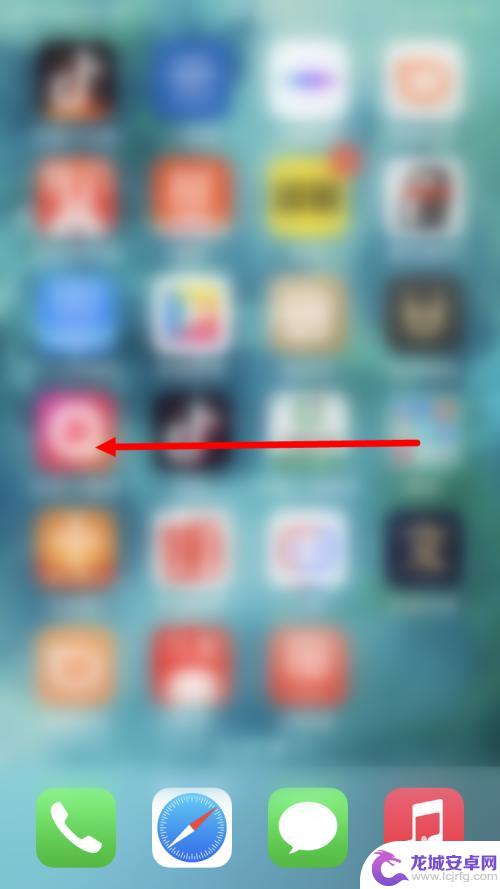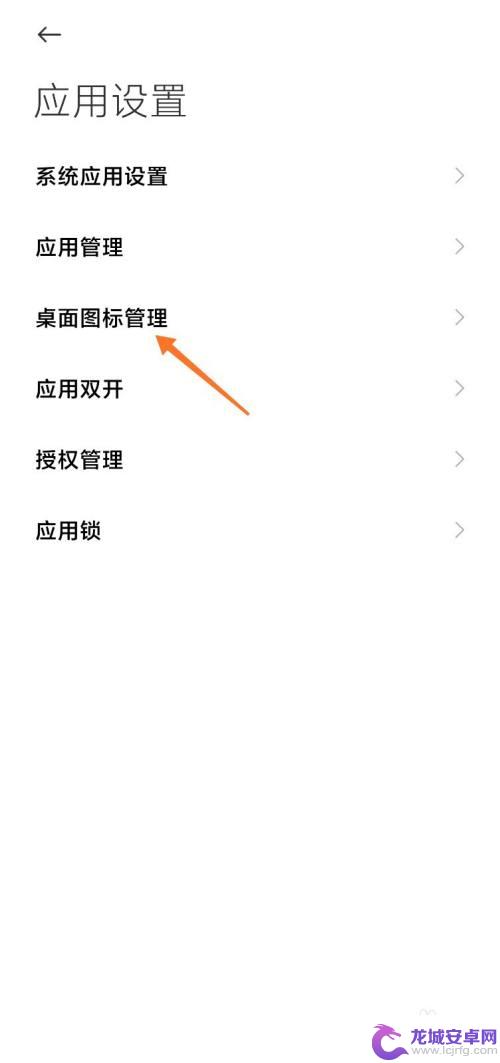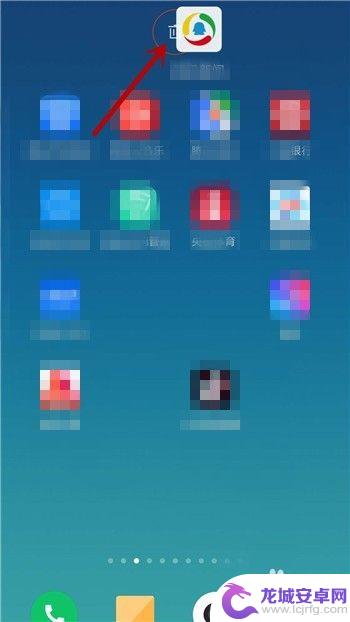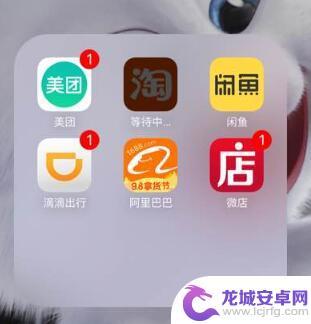手机怎么卸载桌面小游戏图标 删除手机桌面上的应用图标
随着手机功能的不断增加,我们的手机上可能会安装各种不同的应用程序,其中包括一些桌面小游戏,有时候我们可能会觉得这些小游戏占据了手机桌面的空间,想要将它们删除。手机怎么卸载桌面小游戏图标呢?在本文中我们将为您介绍如何删除手机桌面上的应用图标,让您的手机桌面更加整洁和清爽。
删除手机桌面上的应用图标
步骤如下:
1直接在手机桌面上按住想要删除的软件图标不放。 2直到屏幕上方出现一个删除的标志。
2直到屏幕上方出现一个删除的标志。 3随后将软件图标拖动到删除的位置。
3随后将软件图标拖动到删除的位置。 4松开手指即可将该软件卸载。
4松开手指即可将该软件卸载。 5卸载后软件的图标也会自动消失。
5卸载后软件的图标也会自动消失。 6或者进入手机的设置。
6或者进入手机的设置。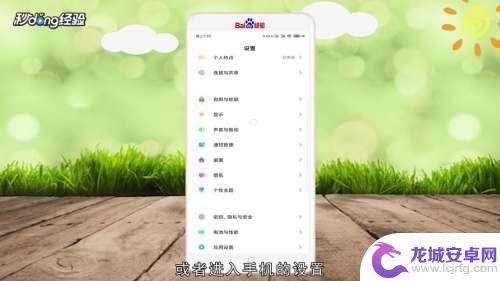 7然后进入应用设置。
7然后进入应用设置。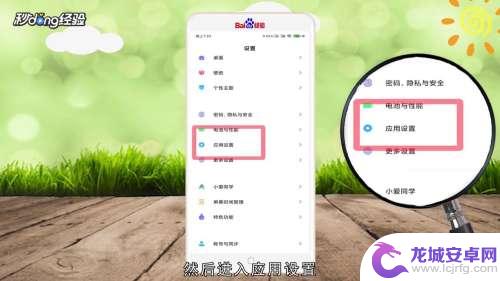 8接着在应用设置中找到要删除的应用。
8接着在应用设置中找到要删除的应用。 9进入应用详情页面点击卸载。
9进入应用详情页面点击卸载。 10卸载后桌面上的软件图标便会自动消失。
10卸载后桌面上的软件图标便会自动消失。 11总结如下。
11总结如下。
以上就是手机如何卸载桌面小游戏图标的全部内容,如果遇到这种情况,你可以按照以上步骤解决问题,非常简单快速。
相关教程
-
手机屏幕图标怎么删除 手机桌面上的图标如何取消
在我们的手机使用过程中,随着应用的安装和卸载,桌面上的图标可能会变得杂乱无章,如何删除手机屏幕上的图标成为了很多人关注的问题。通过简单的操作,我们可以轻松地对手机桌面上的图标进...
-
如何移除手机桌面图标的软件 苹果手机上如何卸载已从屏幕上移除的app
随着手机应用的不断安装和卸载,我们的手机桌面很容易变得杂乱不堪,但是有些应用卸载后,图标却依然残留在桌面上,让人非常困扰。如果您也遇到这个问题,不要担心其实有很简单的方法可以帮...
-
如何移除手机桌面应用 小米手机怎么删除桌面图标
在日常使用手机的过程中,我们往往会下载各种应用程序到手机的桌面上,使得桌面图标变得十分拥挤,而想要移除这些不常用的应用程序,让桌面变得整洁清爽,成为许多手机用户的迫切需求。针对...
-
怎样移除手机桌面上的图标 手机桌面上的图标怎么删除
手机桌面上的图标是我们日常生活中经常接触到的部分,但有时候我们可能会觉得自己的手机桌面上的图标太多或者是有些不常用的图标占据了空间,怎样移除手机桌面上的图标呢?移除手机桌面上的...
-
手机卸载后有图标怎么删除 手机软件卸载后图标不见了怎么办
现如今,手机已经成为人们日常生活中必不可少的工具之一,但随着使用时间的不断延长,很多用户会遇到一些小问题,比如手机软件卸载后,却依然有图标残留在手机桌...
-
iphone顽固图标删不掉 iPhone桌面上的无效图标无法移除怎么办
在日常使用中,你是否曾经遇到过iPhone上的顽固图标无法删除的困扰?有时候,我们发现桌面上出现一些无效图标,无论我们如何长按、拖动或删除,它们却依...
-
如何用语音唤醒苹果6手机 苹果手机语音唤醒功能怎么开启
苹果6手机拥有强大的语音唤醒功能,只需简单的操作就能让手机立即听从您的指令,想要开启这项便利的功能,只需打开设置,点击Siri和搜索,然后将允许Siri在锁定状态下工作选项打开...
-
苹果x手机怎么关掉 苹果手机关机关不掉解决方法
在我们日常生活中,手机已经成为了我们不可或缺的一部分,尤其是苹果X手机,其出色的性能和设计深受用户喜爱。有时候我们可能会遇到一些困扰,比如无法关机的情况。苹果手机关机关不掉的问...
-
如何查看苹果手机详细信息 苹果手机如何查看详细设备信息
苹果手机作为一款备受瞩目的智能手机,拥有许多令人称赞的功能和设计,有时我们可能需要查看更详细的设备信息,以便更好地了解手机的性能和配置。如何查看苹果手机的详细信息呢?通过一些简...
-
手机怎么把图片保存到u盘 手机照片传到U盘教程
在日常生活中,我们经常会遇到手机存储空间不足的问题,尤其是拍摄大量照片后,想要将手机中的照片传输到U盘中保存是一个很好的解决办法。但是许多人可能不清楚如何操作。今天我们就来教大...